WPS word设置表格与页边距对齐的方法
2024-04-09 11:04:33作者:极光下载站
在wps中制作文字文档内容是很方便的,不管是专业的人员还是新手小伙伴,操作起来也比较简单,一般我们在编辑文档内容的时候,很多时候都是需要对我们的页边距进行调整的,这样可以让我们的文档内容排版更加的整洁,比如我们需要在页面上进行表格的插入,如果你的表格没有对齐页边距,那么我们可以在表格工具中通过公自动调整功能,选择适应窗口大小,那么我们的表格和页边距就会自动对齐,下方是关于如何使用WPS word文档将表格和页边距对齐的具体操作方法,如果你需要的情况下可以看看方法教程,希望小编的方法教程对大家有所帮助。
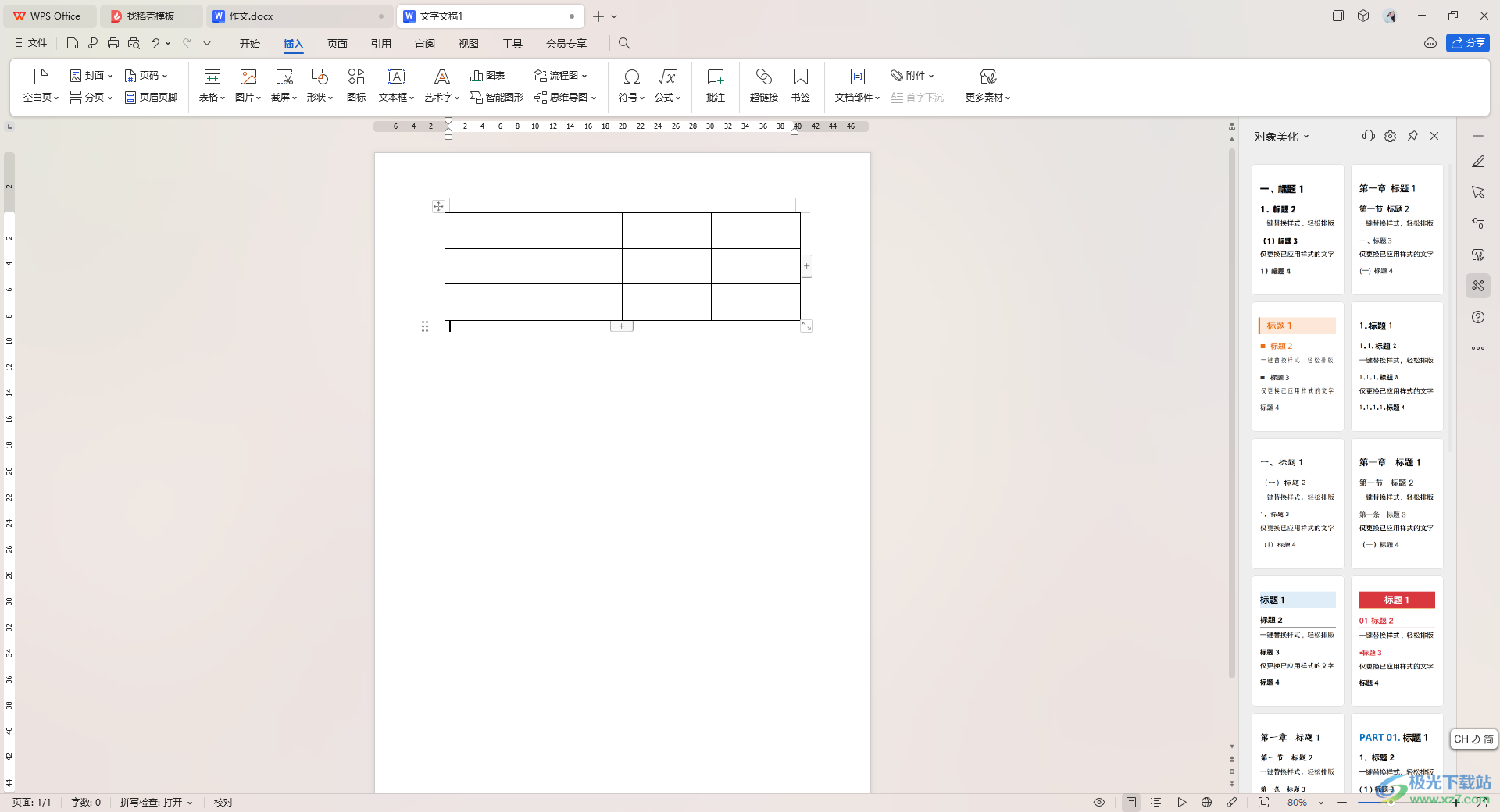
方法步骤
1.首先进入到文档页面中,将【插入】-【表格】选项,插入好需要的行数和列数。
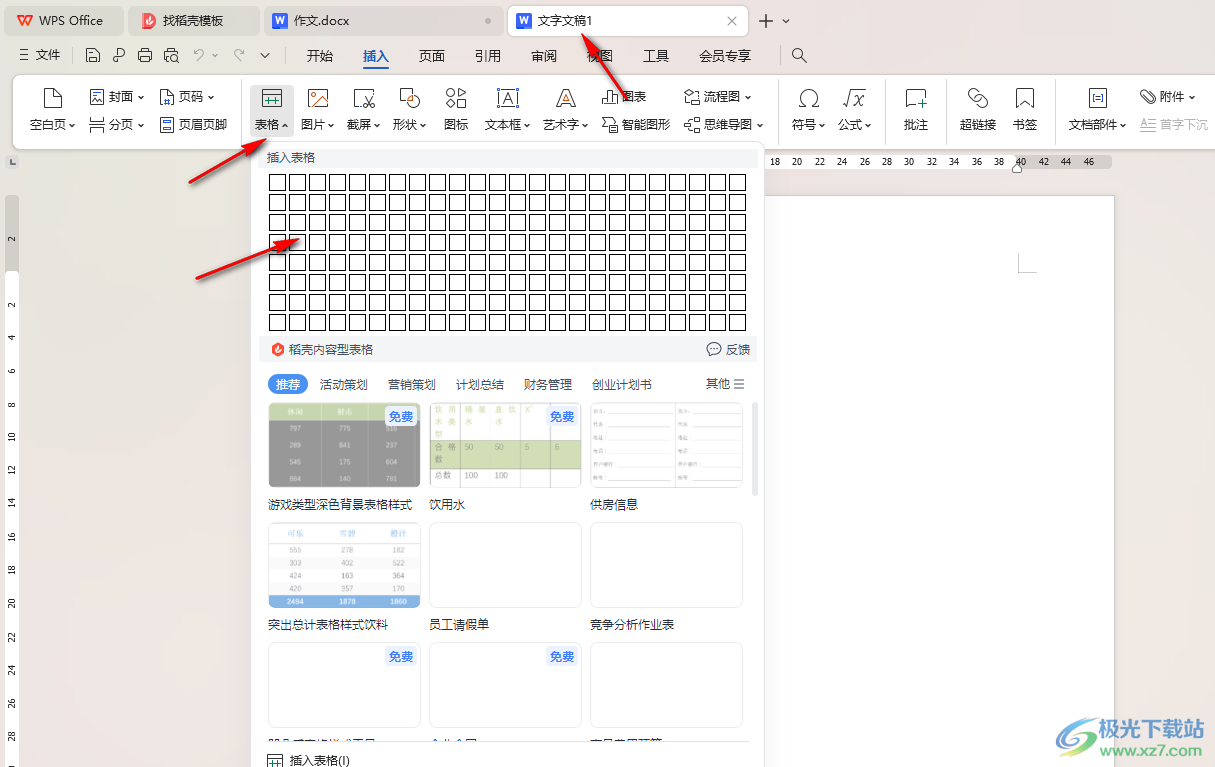
2.你可以查看到当前的表格右侧和页边距是没有对齐的,如图所示。
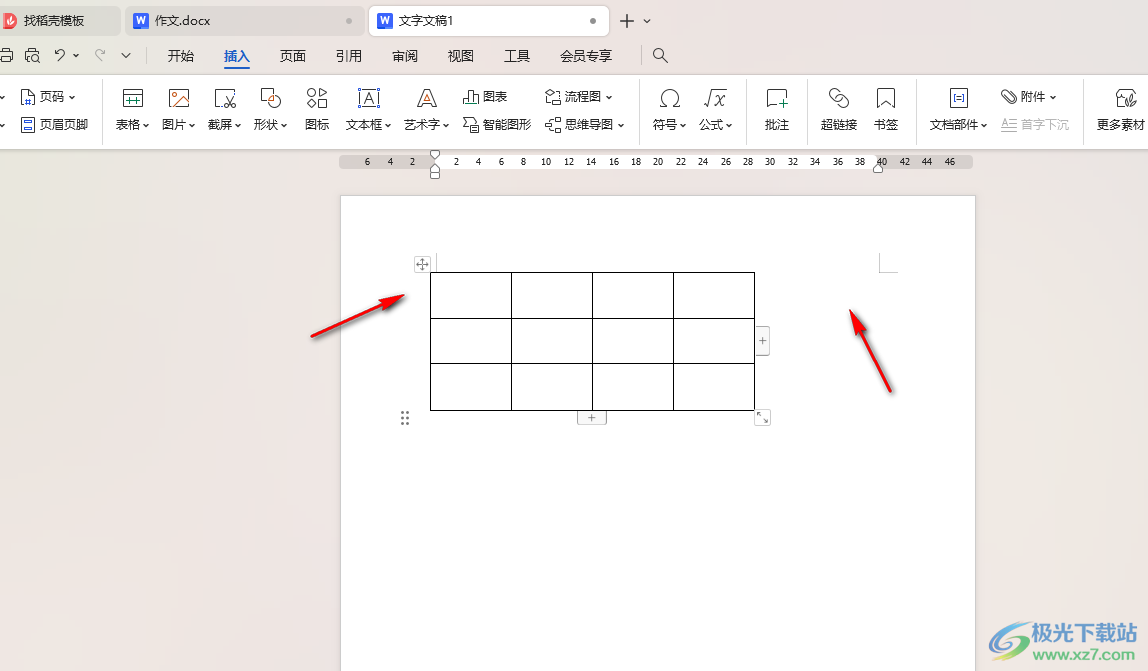
3.那么我们将表格选中,将鼠标定位到页面上方的【表格工具】的选项卡位置点击一下,然后将工具栏中的【自动调整】选项进行点击。
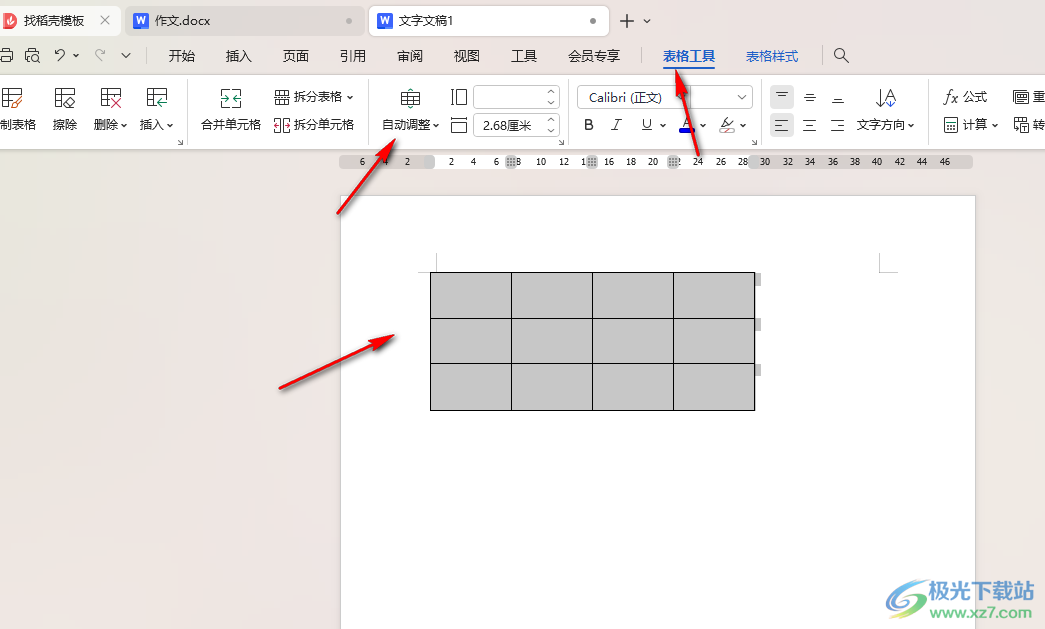
4.这时我们在打开的下拉选项中将【适应窗口大小】选项进行点击一下。
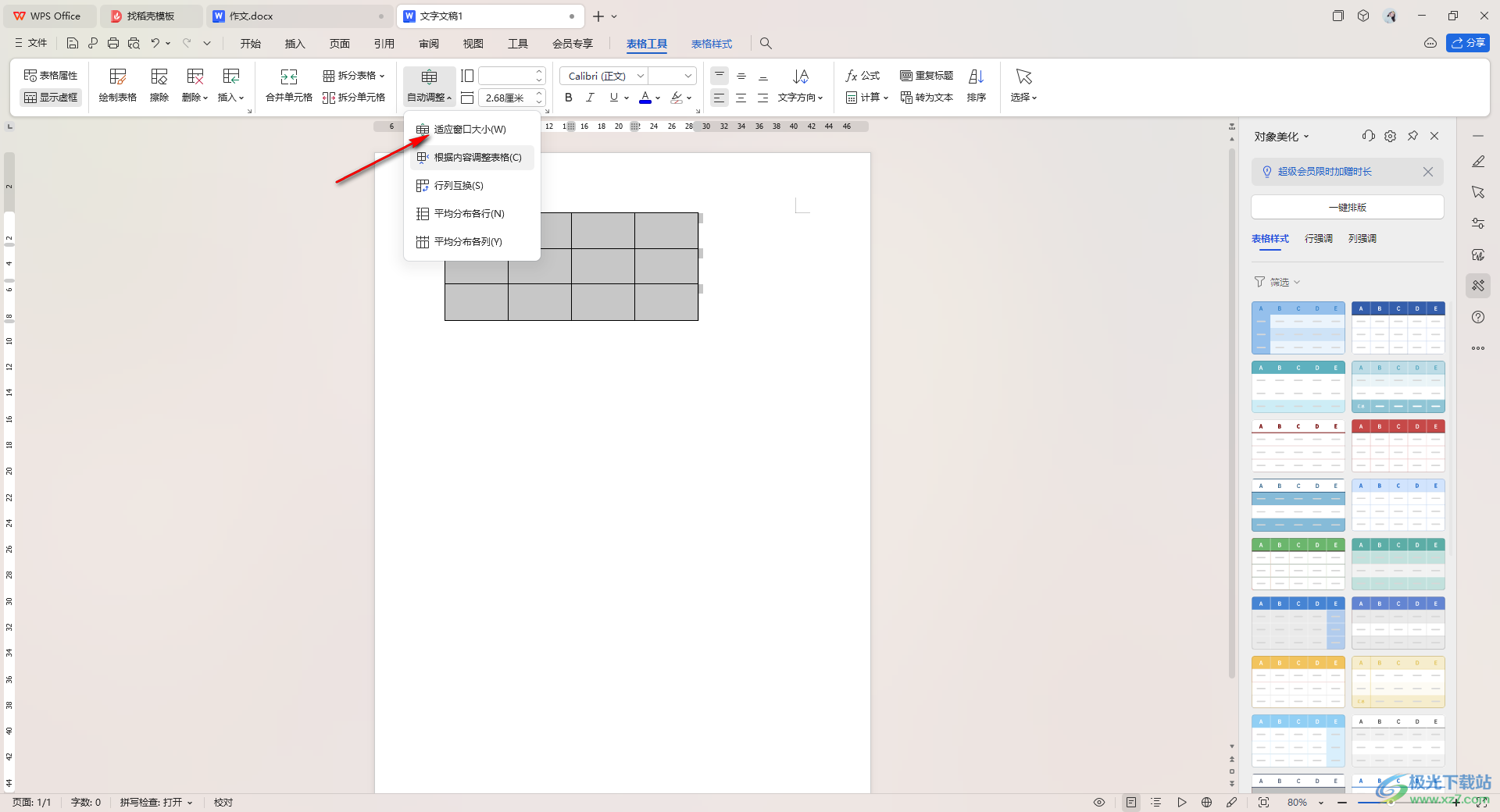
5.那么这时你再来查看表格,现在的表格就会和页边距进行对齐显示了,如图所示。

以上就是关于如何使用WPS Word文档将表格和页边距对齐的具体操作方法,我们可以进入到文字文档中插入表格,想要让页面看起来更加的整洁和美观的话,可以设置将表格和页边距对齐显示,感兴趣的话可以操作试试。
